
“Ieri sera è apparsa una schermata blu sul mio PC. Il computer funzionava bene… poi ha fatto un aggiornamento ed è apparso questo errore strano. Appare la scritta Whea Uncorrectable Error. Di cosa si tratta? E come si risolve? “
Ogni giorno sono tantissimi gli utenti che riscontrano errori di schermata blu. Questo particolare errore è anche noto come errore irreversibile o Blue Screen of Death. Anche se lo schermo include delle informazioni aggiuntive sull’improvviso arresto del sistema, questa tipologia di errore rappresenta sempre un dilemma.
Per quanto riguarda il tipo di errore WHEA UNCORRECTABLE ERROR con il numero 0x0000124, c’è da dire che la causa può essere sia di natura software che hardware. Ma capire l’errore non è la parte difficile, la risoluzione dei problemi lo è. Qui di seguito daremo comunque varie indicazioni su come risolvere questo problema.
Parte 1: Cosa è l’errore Whea uncorrectable error o 0x0000124
Secondo gli esperti, l’errore whea_uncorrectable_error appare principalmente a causa di guasti hardware. Può essere:
- Hardware danneggiato, come dischi rigidi, CPU, GPU, PSU e persino RAM danneggiata.
- Sistema surriscaldato. Può accadere a causa di problemi di tensione e di overclocking.
- Qualsiasi tipo di difetto hardware può causare errori irreversibili di Windows 11/10 e forzare l’arresto del sistema.
Ma oltre ai difetti hardware, questo errore può essere ricondotto anche a conflitti di driver, aggiornamento di Windows errato, errore di file di system e altro ancora.
Parte 2: Come risolvere l’errore?
Ecco una serie di suggerimenti che ti aiuteranno a risolvere l’errore (specialmente se è di natura “software” e non hardware”)
Modo #1: Aggiorna driver
La prima cosa da fare è controllare i driver. È possibile che i driver installati non supportino la versione del sistema operativo Windows in uso. Quindi, controllali e, se necessario, aggiornali o disinstallali. Non potendo aggiornare i driver nel modo standard (perchè il PC non si avvia) ecco cosa potresti fare:
a) Avvia il computer e accedi al menu “Opzioni di avvio avanzate” utilizzando il tasto F8.
b) Seleziona “Modalità provvisoria” e premi “Invio” per eseguire.
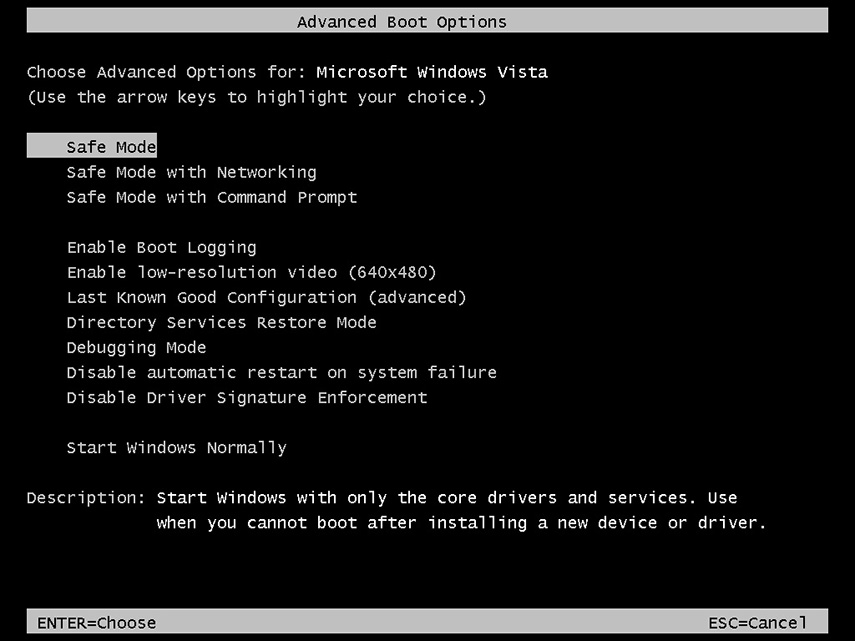
c) Accedi a “Gestione Dispositivi” e verifica i driver installati
Modo #2: Esegui chkdsk
La seconda possibile soluzione è quella di eseguire il comando “Chkdsk” sul computer. “Chkdsk” è un comando specifico, viene fornito con diverse funzionalità adatte a correggere anche questo tipo di errore.
Ecco i passaggi da seguire:
- Avvia il tuo computer e digita “Prompt dei comandi” nella casella di ricerca.
- Fai clic destro su di esso, seleziona “Esegui come amministratore”.
- Quando si apre il pannello del prompt dei comandi, digita “chkdsk C:/ r” e premi”Invio”.
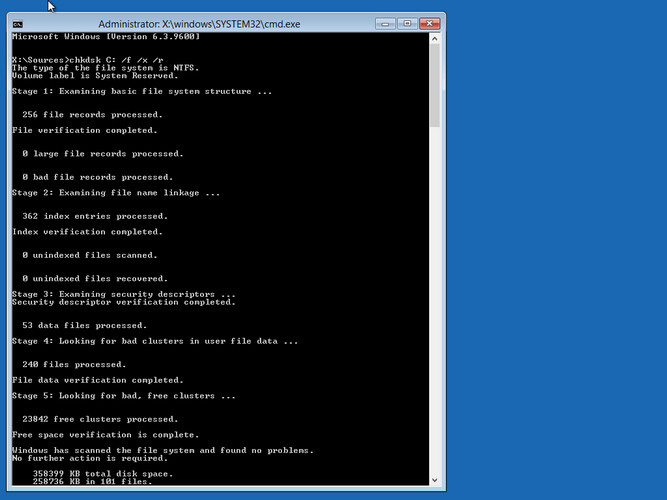
Questo comando eseguirà automaticamente la scansione e risolverà eventuali problemi presenti nel sistema.
Modo #3: RipristinaBIOS
Il ripristino del BIOS è anche un’efficace metodo per risolvere l’errore whea_uncorrectable_error su Windows 11/10. È molto semplice da fare.
- Riavvia il computer e accedi al BIOS. Il tasto per accedere al BIOS varia a seconda del marchio della scheda madre. I tasti più comuni sono “Del” e “F12”.
- Dopo aver effettuato l’accesso al BIOS, cerca l’opzione per ripristinare il BIOS ai valori predefiniti.
- Dopo aver individuato l’opzione di ripristino cliccaci sopra. Poi premi “F10” per salvare le modifiche.
Modo #4: Assicurati che il computer sia raffreddato
Il surriscaldamento può anche essere causa dell’errore della schermata blu. Assicurati quindi che il PC sia raffreddato.
Se si dispone di un sistema surriscaldato, è molto importante raffreddarlo correttamente. Se l’overclocking sta creando un problema, disabilitalo dal BIOS.
Se non hai un sistema overcloccato, controlla le tensioni. Se la tensione non è stabile, utilizza un UPS.
Modo #6: Reinstalla Windows
Se hai ancora problemi allora potresti pensare a fare l’installazione del sistema operativo Windows da zero. È facile. Ma se stai usando Windows 11/10, un semplice reset basterà per risolvere l’errore whea_uncorrectable_error
- Accedi al tuo PC, fai clic su “Impostazioni“.
- Passa a “Aggiornamento e sicurezza”.
- Fai clic su “Ripristino“.
- Sotto “Ripristino” troverai “Ripristina questo PC“. Fai clic su di esso e seleziona “Inizia”.
Il PC verrà ripristinato entro 5 minuti. Se si è verificato un problema con il sistema, anche questo verrà risolto.
Parte 3: Recuperare Dati con erroreWheaUncorrectable
L’errore Whea Uncorrectable può causare la perdita di dati specialmente se è di natura hardware.
Se hai tale errore e vuoi effettuare il recupero dei dati devi sapere che è possibile, ma è necessario utilizzare un software di recupero dati professionale. Senza un software professionale, il recupero dei dati sarà impossibile. Consigliamo FixUWin per tale operazione.
Per procedere con l’installazione fai clic sul pulsante seguente:
La prima cosa da fare è inserire il CD/DVD/USB in un computer Windows funzionante e creare il disco di ripristino cliccando sul pulsante BURN del programma FixUWin.

Al termine della masterizzazione del disco, collega tale unità USB al computer danneggiato. Riavvia il computer e accedi al menu Boot toccando continuamente F12.
Seleziona l’unità USB e premi “Invio” per procedere.

L’interfaccia del programma FixUWin verrà caricata sul computer bloccato. Fai clic su “DATA RECOVERY” e seleziona “Partition Recovery” dall’elenco.

Tutte le partizioni del tuo disco rigido saranno elencate. Specifica la partizione da cui hai perso i file, quindi fai clic su “Scansione”
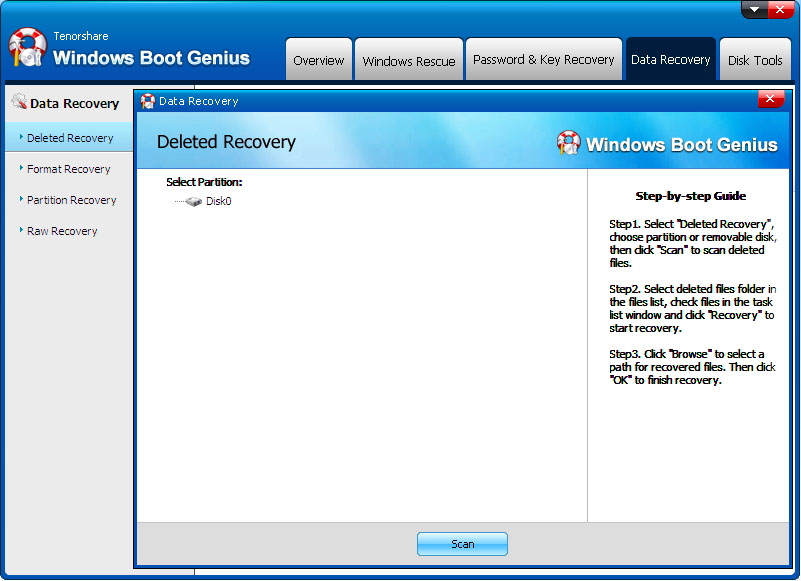
Dopo la scansione, i risultati verranno visualizzati sullo schermo. Seleziona i file che desideri ripristinare e fai clic sul pulsante “Recover” in basso.
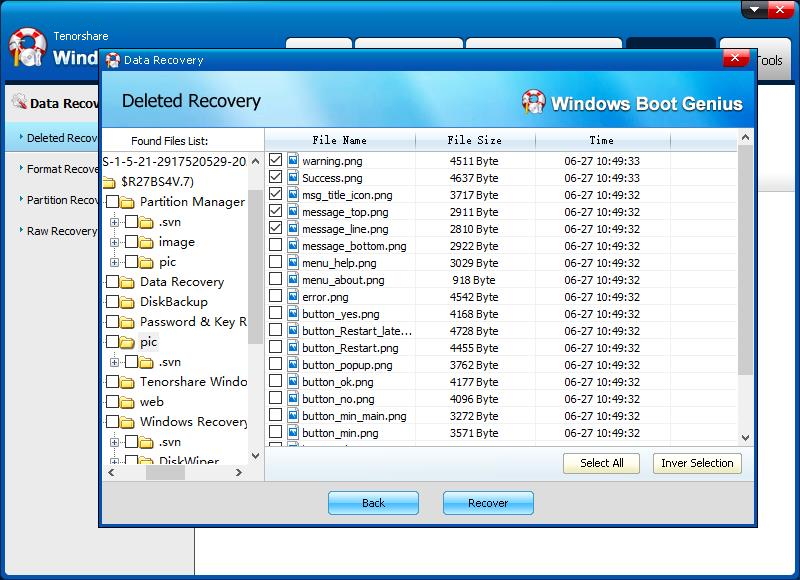

GloboSoft è una software house italiana che progetta e sviluppa software per la gestione dei file multimediali, dispositivi mobili e per la comunicazione digitale su diverse piattaforme.
Da oltre 10 anni il team di GloboSoft aggiorna il blog Softstore.it focalizzandosi sulla recensione dei migliori software per PC e Mac in ambito video, audio, phone manager e recupero dati.


Ciao, stavo seguendo la guida, ma al secondo passaggio è di nuovo crashato il PC con lo stesso errore, riprovo nuovamente o non cambierebbe rifarlo?
Ho risolto con Windows Boot Genius.
Grazie per la dettagliata guida!